Brave je webový prehliadač, ktorý blokuje prakticky všetkointernetové reklamy a namiesto toho ich nahrádza udržateľným spôsobom platenia za obsah. Každá navštívená webová stránka, statočný zaplatí za to, čo by ste si za prezeranie reklám prezerali. Aby sme to vyjasnili, Brave je nový koncept a nie je pre každého, zvlášť pre tých, ktorí dávajú prednosť prispievaniu na webové stránky a YouTubers, ktorých milujú, keď vidia reklamy. Ak vás blokovanie reklám neobťažuje, výhody používania tohto prehliadača znamenajú, že webové stránky na sledovanie reklamy, ako je Google, sú blokované a vaše súkromie je lepšie. Brave má navyše nástroj, ktorý umožňuje používateľom priamo prispievať na webové stránky, ktoré používatelia ocenia. Tu je návod, ako môžete nainštalovať prehliadač Brave v systéme Linux.
VAROVANIE SPOILER: Prejdite nadol a pozrite si videonávod na konci tohto článku.
Debian a Ubuntu

Inštalácia aplikácie Brave na Debian a Ubuntu je spravodlivájednoduchá. Začnite otvorením okna terminálu. Je to nevyhnutné, pretože inštalujeme aplikáciu Brave pridaním úložiska do operačného systému a nie inštaláciou balíka. Tento spôsob je menej vhodný, ale celkovo stojí za to. Týmto spôsobom môžu používatelia automaticky prijímať aktualizácie namiesto toho, aby museli ručne sťahovať najnovší binárny balík Debianu.
Najskôr pomocou sťahovania wget uchopte kľúč archívu softvéru. Je to dôležité, pretože Ubuntu aj Debian nebudú inštalovať softvér zo zdrojov bez podpísaného kľúča.
Poznámka: Ak používate Linux Mint, Elementary OS alebo iné distro založené na Ubuntu, namiesto toho preskočte na pokyny Snap.
curl https://s3-us-west-2.amazonaws.com/brave-apt/keys.asc | sudo apt-key add -
Potom pridajte repo do svojho zdrojového súboru. Tento príkaz je dlhý, ale je to jeden riadok. Ak je príkaz rozdelený, repo sa nepridá správne. Zadajte ho PRESNE, ako je zobrazené.
echo "deb [arch=amd64] https://s3-us-west-2.amazonaws.com/brave-apt `lsb_release -sc` main" | sudo tee -a /etc/apt/sources.list.d/brave-`lsb_release -sc`.list
Úložisko kľúčov a softvéru pre Brave je na správnom mieste. Teraz aktualizujte zdroje softvéru tak, aby odrážali zmeny, pomocou:
ubuntu: sudo apt update
Debian: sudo apt-get update
S aktualizovanými zdrojmi softvéru operačného systému je čas nainštalovať najnovšiu verziu prehliadača Brave.
ubuntu: sudo apt install brave
Debian:sudo apt-get install brave
Distribúcie systému Linux so systémom SnapD
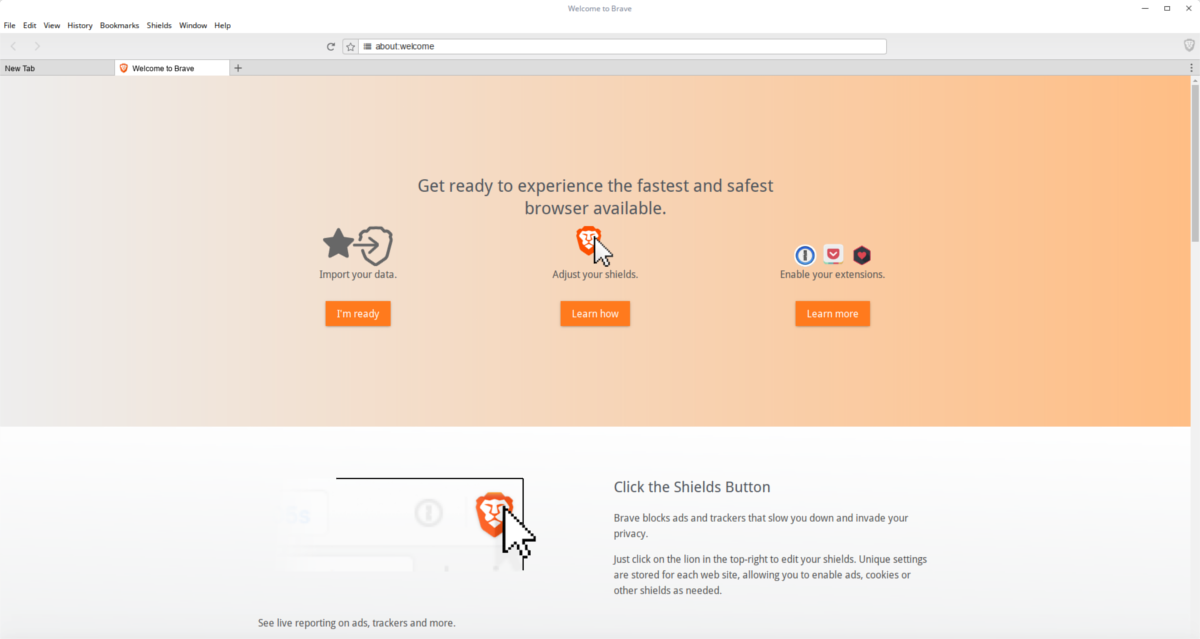
Vďaka novému formátu balíka Canonicals, Braveinštalácia je jednoduchšia ako kedykoľvek predtým. Uistite sa, že vaša distribúcia Linuxu obsahuje podporu balíka snap. Nie som si istý? Prejdite do nášho článku o útržkoch a zistite, ako ho nastaviť.
Ak sú všetky prichytené, nainštalujte prehliadač Brave ako snímku:
sudo snap install brave
Inštalácia aplikácie Brave pomocou modulu snap je dobrý spôsobrýchlo ho nainštalujte. To znamená, že vzhľadom na to, že je zabalený do modulu Snap, bude mať používateľ v prehliadači nulovú kontrolu nad témou GTK +. Okrem toho sú všetky konfiguračné súbory a všetko pre aplikáciu Brave obmedzené vo vnútri kontajnera na snap. Ak sa to neobťažuje, môžete ju nainštalovať pomocou tejto metódy.
Ak vás znepokojuje skutočnosť, že je prehliadač obmedzený, zvážte inštaláciu pomocou binárneho súboru.
fedora
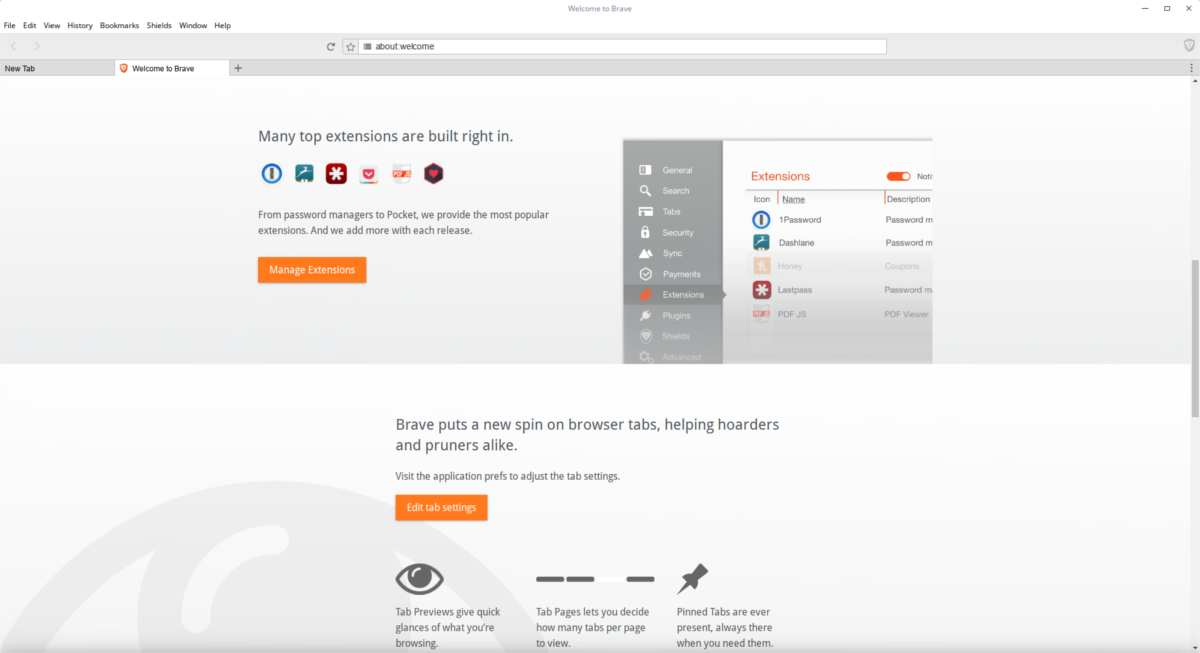
Rovnako ako väčšina softvéru, Fedora nemá natívny balík pre Brave. Namiesto toho musia používatelia operačného systému Fedora najskôr pridať softvérové úložisko. Postupujte takto:
sudo dnf config-manager --add-repo https://s3-us-west-2.amazonaws.com/brave-rpm-release/x86_64/
Rovnako ako distribúcie Linuxu založené na Debiane, Fedora vyžaduje, aby softvérové zdroje mali kľúč. Je to z bezpečnostných dôvodov.
sudo rpm --import https://s3-us-west-2.amazonaws.com/brave-rpm-release/keys.asc
Po importovaní kľúča nainštalujte do systému aplikáciu Brave.
sudo dnf install brave
Pretože je prehliadač Brave nainštalovaný prostredníctvomsoftvéru úložiska na Fedora, používatelia by mali získať aktualizácie spolu so všetkými ostatnými aktualizáciami systému. Ak z nejakého dôvodu chcete aktualizáciu prehliadača kedykoľvek vynútiť manuálne, spustite tento príkaz:
sudo dnf update brave
Arch Linux
Rovnako ako väčšina vecí, aj Brave je k dispozícii používateľom Arch prostredníctvom AUR. Ak chcete nainštalovať binárne vydanie balíka, stiahnite snímku (alebo naň nasmerujte svojho obľúbeného pomocníka AUR).
openSUSE
Posledným bežným Linuxom, ktorý má priamu podporu pre Brave, je OpenSUSE. Najskôr naimportujte softvérový kľúč. Je to z bezpečnostných dôvodov. Inštalácia softvéru bez podpísaného kľúča je nebezpečná.
sudo rpmkeys --import https://s3-us-west-2.amazonaws.com/brave-rpm-release/keys.asc
Uvoľňovací kľúč je v systéme. Teraz na inštaláciu lsb použite manažéra balíkov Zypper. Tento program je dôležitý, pretože určuje vydanú verziu vašej distribúcie Linuxu a použije sa v ďalšom kroku.
sudo zypper install lsb
Po inštalácii lsb pridajte do systému úložisko softvéru Brave.
sudo zypper addrepo https://s3-us-west-2.amazonaws.com/brave-rpm-release/x86_64/brave-rpm-release
Obnovte softvérové zdroje spoločnosti Suse.
sudo zypper ref
Nakoniec nainštalujte prehliadač Brave pomocou:
sudo zypper install brave
Iné Linuxy
Spustenie inej verzie systémov Linux a Linuxstále chcete používať Brave? Neboj sa! K dispozícii je binárne vydanie. Tu je návod, ako to dosiahnuť. Najskôr nainštalujte “wget”. Toto je správca sťahovania z príkazového riadka. Možno už to máte. Ak nie, použite správcu balíkov a vyhľadajte výraz „wget“ a nainštalujte ho. Potom spustite tento príkaz:
wget https://github.com/brave/brave-browser/releases/download/v0.71.35/brave-v0.71.35-linux-x64.zip & unzip brave-v0.71.35-linux-x64.zip
Ak chcete spustiť funkciu Brave, vykonajte v termináli nasledujúce príkazy.
Poznámka: Ak vám nasledujúci príkaz poskytne staršie vydanie Brave, choďte na tento odkaz a stiahnite si Linux ZIP archív manuálne.
cd ~/brave-v0.71.35-linux-x64 ./brave"
záver
Brave je zaujímavý prehliadač. Je to nový spôsob financovania webu, ktorý je vzrušujúci a je dobré vidieť, že do svojej budúcnosti pre svoj internet zahŕňa aj Linux.













Komentáre